목록Windows 10 (5)
하츠의 꿈
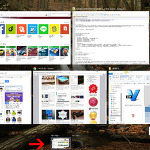 윈도우10 가상 데스크탑, 단축키 사용법과 팁
윈도우10 가상 데스크탑, 단축키 사용법과 팁
윈도우10의 가상 화면 기능 사용법과 단축기 사용법 '윈도우10'의 새로운 기능 중 '가상 데스크탑'은 하나의 모니터에 여러개의 가상 화면을 만들어서 마치 여러개의 모니터를 이용하는 것 과 같은 효과를 얻을 수 있는 기능이다. 예를 들어 첫번째 화면에는 엑셀 등 오피스 프로그램을 띄워서 업무를 보고, 두번째 화면에는 인터넷 브라우저를 띄워서 웹서핑을 할 수 있다. 이렇게 여러개의 화면을 이용하면 많은 프로그램을 동시에 실행하여도 구분이 쉽게 된다. 이전에 그래픽 카드에서 지원하던 가상 데스크탑 기능이 있었는데, 그것은 화면의 해상도를 최대한으로 키워 모니터가 지원하는 해상도보다 더 큰 화면을 제공하여 가상의 공간을 만드는 방식이었다. 가상 데스크탑을 실행하는 방법은 간단하다. 작업표시줄에 위와 같이 '작..
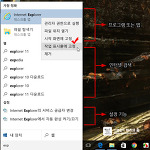 윈도우 10 사용기 - 알면 유용한 팁, 검색 기능과 파일 확장자 연결
윈도우 10 사용기 - 알면 유용한 팁, 검색 기능과 파일 확장자 연결
윈도우 10 검색과 파일 확장자 기존 소프트웨어로 연결하기 윈도우10을 사용하다보니 이전과는 다른 몇가지가 있어서 이것도 적응이 필요하다는 생각과 이전에 사용하던 습관으로 설저을 바꿔야 겠다는 판단이 들었다. 윈도우10은 검색을 작업 표시줄에 기본 장착하면서 상당히 비중있는 기능으로 제공하고 있고, 기존 소프트웨어와 새로 설치된 앱의 기능이 겹치면서 혼란스러워지는 경우도 발생이 되고 있다. 그런 특징적인 부분들에 대한 설명과 간단하게 파일을 기존 소프트웨어로 연결하는 방법을 설명한다. 윈도우10의 검색은 작업표시줄에 큼지막하게 입력란 형태로 자리를 하고 있어서 업그레이드를 하고 나면 검색이 눈에 띄게 된다. 검색은 윈도우 PC 내의 파일 및 웹, 그리고 설정 메뉴 까지를 검색에 포함하고 있다. 즉, 기존..
 윈도우 10 사용기 - 엣지 브라우저 기본 검색 구글 설정과 시작페이지 설정
윈도우 10 사용기 - 엣지 브라우저 기본 검색 구글 설정과 시작페이지 설정
윈도우 10 에서 눈에 띄는 '엣지 브라우저' 유용한 팁 2가지 윈도우10에서 가장 큰 변화는 시작버튼의 부활과 엣지 브라우저가 아닐까 생각한다. 윈도우7과 윈도우8을 합쳐놓은 듯한 모습과 가상 데스크탑 기능도 인상적이지만 무엇보다도 이 두가지가 눈에 확 들어왔다. 그 중 '엣지 브라우저(Microsoft Edge)'는 인터넷을 빼놓고는 살 수 없는 지금에 마이크로소프트가 모바일과 PC 통합 환경을 고민한 작품이라는 생각이 든다. 하지만 아직 미숙한 부분이 간간이 보이기도 하고, 기존의 Internet Explorer과는 사뭇 이용 방식이 달라서 몇가지를 소개하고자 한다. 엣지 브라우저 우측 상단의 '...' 메뉴를 클릭하면 10개 가량의 메뉴가 나타난다. 이전에 사용하던 인터넷 익스플로러를 생각하면 매..
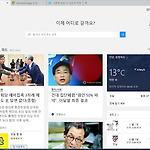 윈도우 10 사용기 - 엣지 브라우저 호환성 문제 있지만 쓸만해.
윈도우 10 사용기 - 엣지 브라우저 호환성 문제 있지만 쓸만해.
윈도우OS의 큰 부분인 웹브라우저를 '엣지 브라우저'로 바꾸고.. 윈도우10을 출시하면서 가장 많은 관심을 받은 것 중 하나가 엣지 브라우저일 것이다. 조금 오버해서 말하면 인터넷을 사용하는 것이 PC 사용의 전부라해도 무방할만큼 중요해졌으니 그것의 관문인 웹브라우저는 무엇보다 심혈을 기울일 수 밖에 없을 것이다. 기존에 사용한던 인터넷 익스플로러는 느리고 각종 바이러스와 애드웨어에 취약하다는 지적이 많았었기 때문에 그것을 넘어서기 위해서 윈도우10에서는 완전히 다른 웹브라우저를 들고 온 것이다. 엣지 브라우저의 정식 명칭은 'Microsoft Edge' 이다. 마이크로소프트의 강한 의지가 담겼다는 것을 이름에서도 알 수 있다. 지금까지 사용하던 익스플로러의 정식 명칭은 'Internet Explorer..
 윈도우 10 사용기 - 시작 버튼에 숨겨진 기능과 작업표시줄 소개
윈도우 10 사용기 - 시작 버튼에 숨겨진 기능과 작업표시줄 소개
'윈도우10'이 PC와 모바일 환경 모두를 만족시키기 위해 사용한 장치들 마이크로소프트의 최신 OS '윈도우10'은 PC와 모바일 환경 모두에 만족할 수 있는 형태를 제공하려 애쓴 흔적이 역력하다. 기존의 메트로 UI를 기본으로 깔고 그 위에 윈도우7 까지 사용되던 배경화면의 형태와 탐색기 등을 그대로 사용했다. 또한, 모바일에서 주로 이용되는 앱 형태와 기존 PC 환경의 소프트웨어를 불편함 없이 함께 이용할 수 있도록 구성하였다. 그럼에도 처음 접하면 낯선 몇가지 아이콘과 기능들은 잠깐이지만 생각하게끔 만든다. 그런 것들이 무엇이 있고, 특히 윈도우8에서 버려졌던 '시작' 버튼을 다시 장착하면서 어떤 기능을 제공하는 지 숨겨진 기능까지를 살펴본다. 윈도우10은 윈도우8 + 윈도우7 정도로 이해하면 쉬울..
